Lenovo
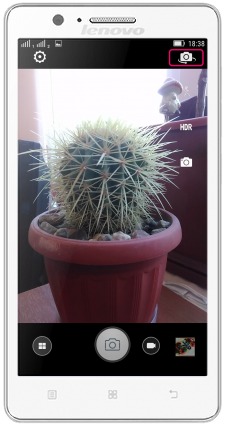
Как переключить камеру в Lenovo
- Открываем приложение «Камера».
- В верхнем правом или левом углу (в зависимости от ориентации смартфона) появиться значок в виде маленького фотоаппарата, окруженный круговыми стрелками.
- Жмем на этот значок, чтобы переключить камеру.
*Для переключения снова на основную камеру также необходимо будет нажать на этот значок.
*В режиме фронтальной камеры, в зависимости от модели смартфона, у Вас могут быть недоступны некоторые настройки и функции, связанные с качеством съемки, которые присутствуют при использовании основной камеры. Это связано с тем, что, как правило, дополнительная камера в смартфоне физически имеет более простую конструкцию и меньшее разрешение.
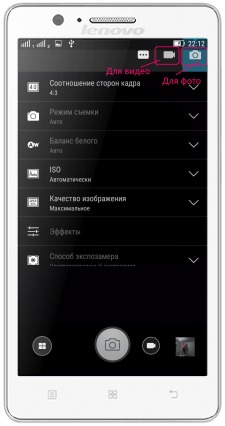
Как открыть меню настройки для фото и видео
- Открываем приложение «Камера» и входим в меню «Настройки», нажав на кнопку в виде шестеренки.
- Для того чтобы перейти в меню настройки видео в верхней вкладке жмем на кнопку в виде видеокамеры.
- Для перехода в меню настройки фото жмем кнопку в виде фотоаппарата.

Как изменить место хранения фото и видео с камеры
- Открываем приложение «Камера».
- Слева вверху или внизу (в зависимости от ориентации экрана) жмем на кнопку в виде шестеренки.
- В открывшемся меню выбираем «Выбор памяти» -> «MicroSD».
*Теперь на карте памяти будут сохраняться не только снимки, сделанные приложением «Камера», но и видеозаписи.
*При использовании сторонних приложение для осуществления фото- и видео-съемки задавать место хранения файлов придется отдельно в меню «Настройки» этих приложений.
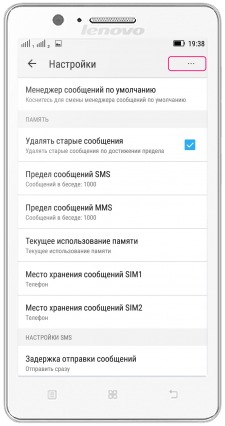
Как зайти в меню настройки SMS и MMS сообщений
- Открываем приложение «SMS/MMS».
- В самом верху над всеми принятыми сообщениями жмем «…».
- Выбираем пункт «Настройки».
*Некоторые пункты в этом меню могут оказаться неактивными из-за того, что подобные настройки может не поддерживать ваш сотовый оператор.
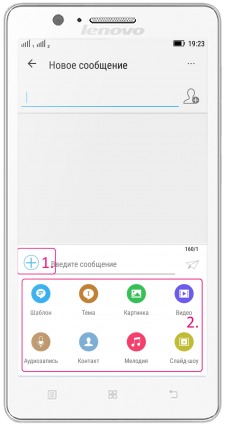
Отправка MMS
- Открываем приложение «SMS/MMS».
- В самом верху над всеми принятыми сообщениями есть кнопка «+». Жмем ее.
- Выбираем как обычно контакт, которому хотим отправить сообщение, а внизу (напротив пункта «Введите сообщение») нажимаем «+».
- В появившемся меню выбираем тип мультимедийного сообщения (картинка, видео, мелодия и т.д.), добавляем соответствующий файл, если необходимо, текст и жмем «отправить» (значок в виде бумажного самолетика).
*При отправке картинок или видео их не только можно загрузить из приложения «Галерея», но и тут же заснять, или сфотографировать.
*При выборе адресата (контакта) можно выбирать как один контакт, так и сразу несколько. Для этого отмечаем все необходимые контакты галочкой и жмем «Готово».


